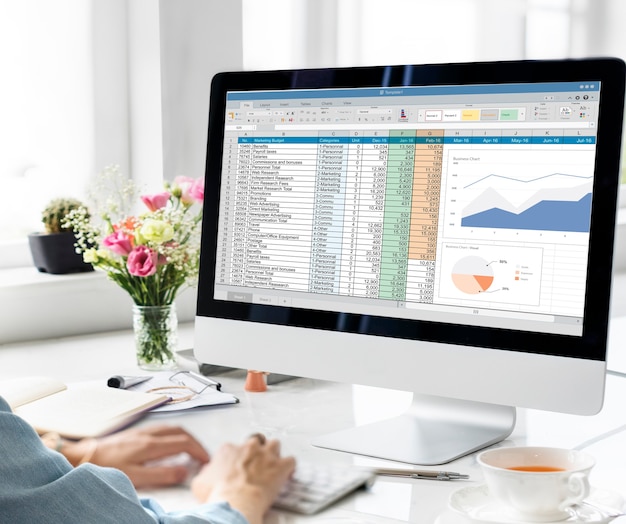Hal ini memungkinkan pengguna untuk dengan cepat menemukan dan memahami informasi yang mereka butuhkan. Selain itu, tabel yang rapi juga meminimalkan risiko kesalahan interpretasi data.
| Baca juga: Cara Mengunci Rumus di Excel |
Merapikan tabel di Excel akan mempermudah proses analisis dan pengolahan data. Data yang terstruktur dengan baik memungkinkan pengguna untuk menggunakan berbagai fitur Excel, seperti filter, sorting, dan pivot table, dengan lebih efisien.
Selain itu, tabel yang rapi juga memudahkan pengguna untuk membuat rumus dan fungsi Excel yang kompleks untuk menganalisis data. Dengan demikian, merapikan tabel adalah langkah penting untuk meningkatkan produktivitas dalam bekerja dengan data.
Selain itu, merapikan tabel di Excel juga memudahkan pembaca untuk fokus pada informasi yang disajikan tanpa terganggu oleh tampilan yang berantakan. Dengan demikian, merapikan tabel adalah cara yang efektif untuk meningkatkan profesionalitas dan kredibilitas dokumen.
Merapikan tabel di Microsoft Excel bisa dilakukan dengan cepat tanpa perlu menggunakan rumus. Berikut adalah tiga cara praktis merapikan tabel di excel.
1. Gunakan Format sebagai Tabel (Table Format)
Fitur "Format as Table" di Excel secara otomatis mengatur tampilan tabel dengan warna, filter, dan pemisahan baris yang lebih jelas.Cara menggunakannya:
-Pilih seluruh data tabel yang ingin dirapikan.
-Buka tab "Home", lalu klik "Format as Table".
-Pilih desain tabel yang diinginkan.
-Centang "My table has headers" jika tabel memiliki judul kolom, lalu klik OK.
2. Sesuaikan Lebar Kolom dan Tinggi Baris Secara Otomatis
Jika data dalam tabel terlihat berantakan karena kolom terlalu sempit atau tinggi baris tidak pas, Anda bisa menyesuaikannya secara otomatis.Cara cepat:
-Pilih seluruh tabel dengan menekan Ctrl + A.
-Untuk menyesuaikan lebar kolom: Klik dua kali garis batas antara dua header kolom di bagian atas.
-Untuk menyesuaikan tinggi baris: Klik dua kali garis batas antara dua angka baris di sisi kiri.
3. Gunakan Fitur Wrap Text untuk Menyesuaikan Teks Panjang
Jika ada teks panjang dalam sel yang terpotong, gunakan Wrap Text agar teks otomatis menyesuaikan ukuran sel tanpa mengubah lebar kolom secara berlebihan.Cara menggunakannya:
-Pilih sel atau kolom yang berisi teks panjang.
-Buka tab "Home", lalu klik "Wrap Text".
-Tinggi baris akan otomatis menyesuaikan agar seluruh teks terlihat.
Cek Berita dan Artikel yang lain di
Google News